Cum se găsește valoarea minimă într-un interval, cu excepția valorii zero în Excel?
În mod normal, valoarea zero se presupune a fi valoarea minimă dintre numerele pozitive. Dar, în unele cazuri, trebuie să găsiți valoarea minimă într-un interval, cu excepția valorii zero. Acest articol vă va arăta metoda de a găsi valoarea minimă, cu excepția zero în Excel.
Găsiți valoarea minimă, cu excepția zero cu formula
 Găsiți valoarea minimă, cu excepția zero cu formula
Găsiți valoarea minimă, cu excepția zero cu formula
Să presupunem că valorile numărului dvs. se localizează în intervalul A1: E7, după cum se arată în imaginea de mai jos. Vă rugăm să aplicați următoarea formulă pentru a obține valoarea minimă în acest interval, cu excepția zero în Excel.
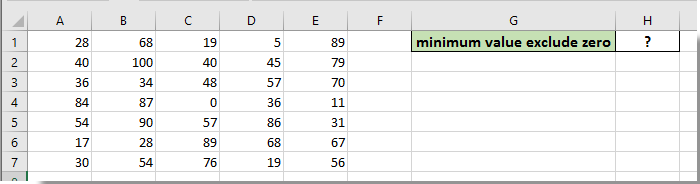
1. Selectați o celulă goală (H1) pentru plasarea valorii minime, introduceți formula =SMALL(A1:E7,COUNTIF($A$1:$E$7,0)+1) în bara de formule, apoi apăsați tasta Intrați cheie.
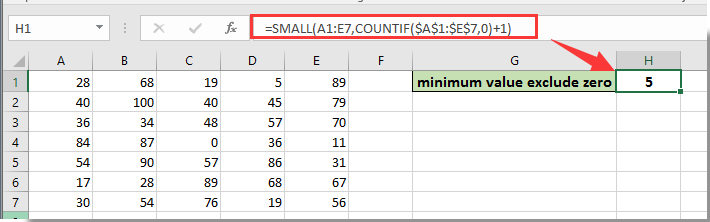
Apoi, valoarea minimă a intervalului specificat, cu excepția zero, este completată în celula selectată, așa cum se arată mai sus.
notițe: Puteți utiliza și formula matrice =MIN(IF($A$1:$E$7 <>0,$A$1:$E$7)) + Ctrl + Schimba + Intrați chei pentru a obține valoarea minimă a unui interval, cu excepția zero în Excel.
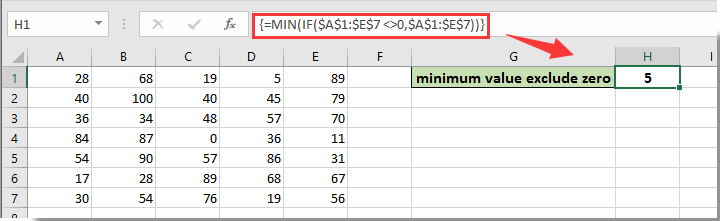
Cele mai bune instrumente de productivitate de birou
Îmbunătățiți-vă abilitățile Excel cu Kutools pentru Excel și experimentați eficiența ca niciodată. Kutools pentru Excel oferă peste 300 de funcții avansate pentru a crește productivitatea și a economisi timp. Faceți clic aici pentru a obține funcția de care aveți cea mai mare nevoie...

Fila Office aduce interfața cu file în Office și vă face munca mult mai ușoară
- Activați editarea și citirea cu file în Word, Excel, PowerPoint, Publisher, Access, Visio și Project.
- Deschideți și creați mai multe documente în filele noi ale aceleiași ferestre, mai degrabă decât în ferestrele noi.
- Vă crește productivitatea cu 50% și reduce sute de clicuri de mouse pentru dvs. în fiecare zi!
